教你win7系统还原怎么操作[多图]
教程之家
Win7
当win7系统出现问题的时候,除了通过重装系统解决之外,如果我们有创建还原点的话还可以通过还原win7系统修复。很多网友不知道win7系统还原怎么操作,今天小编就给大家演示下还原win7系统的方法。
具体的步骤如下:
1、点击Win7系统左下角开始菜单按钮,点击“控制面板”进入。
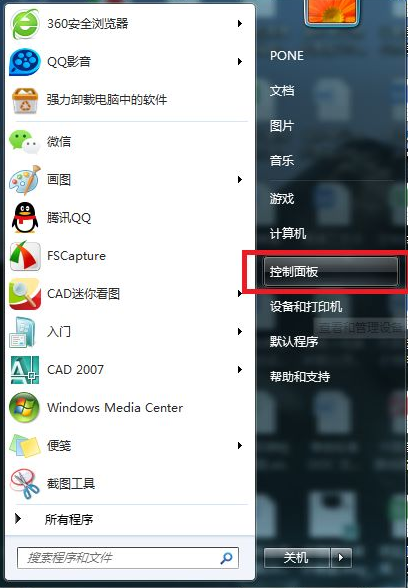
2、在控制面板页面中切换成大图标查看方式,找到“恢复”菜单项,进入系统恢复页面。
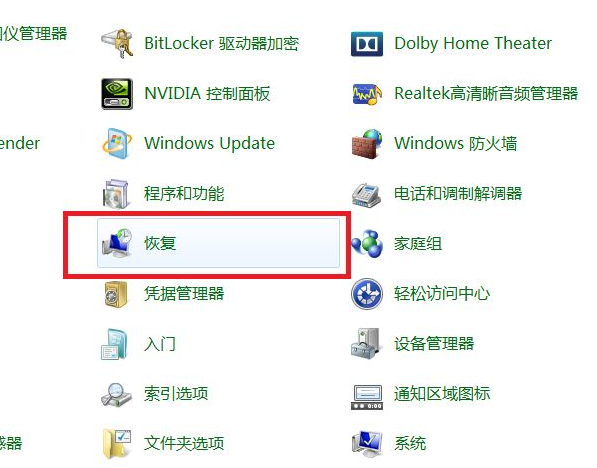
3、打开系统恢复页面之后,点击页面中的“打开系统还原”按钮,进入系统还原页面。
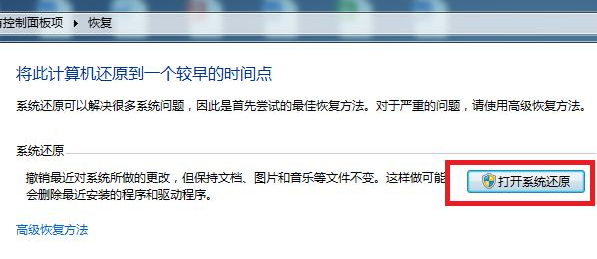
4、在打开的系统还原页面中,点击页面底部中间的“下一步”按钮。
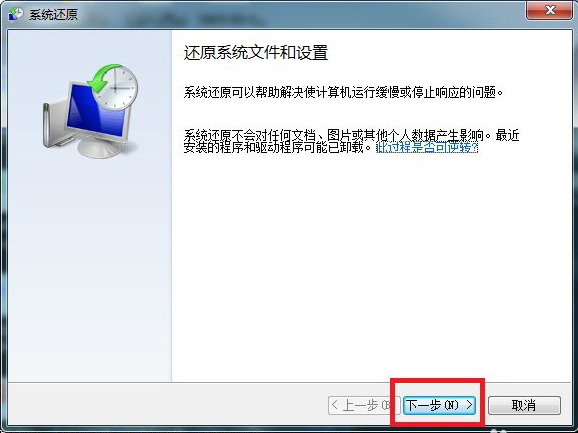
5、将打开系统还原列表,需要在其中选择一个恢复还原点,选择好该还原点之后,点击“下一步”按钮。

6、在确认页面中点击“完成”按钮之后,系统将自动重新启动并进入系统还原页面,系统还原需要等待一段时间之后才可以完成。
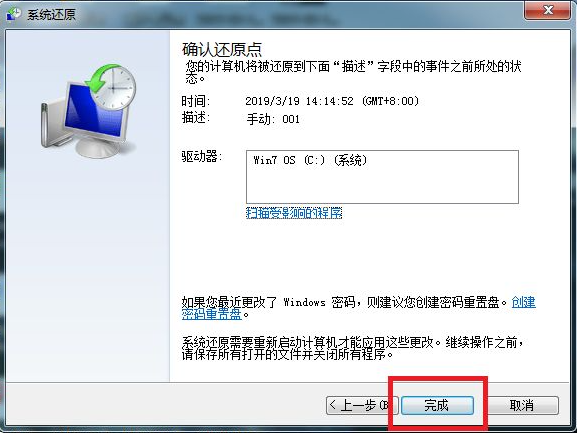
以上便是还原win7系统的方法,有不懂的网友可以参照教程进行操作。
![笔记本安装win7系统步骤[多图]](https://img.jiaochengzhijia.com/uploadfile/2023/0330/20230330024507811.png@crop@160x90.png)
![如何给电脑重装系统win7[多图]](https://img.jiaochengzhijia.com/uploadfile/2023/0329/20230329223506146.png@crop@160x90.png)

![u盘安装win7系统教程图解[多图]](https://img.jiaochengzhijia.com/uploadfile/2023/0322/20230322061558376.png@crop@160x90.png)
![win7在线重装系统教程[多图]](https://img.jiaochengzhijia.com/uploadfile/2023/0322/20230322010628891.png@crop@160x90.png)
![笔记本电脑重装系统的详细步骤[多图]](https://img.jiaochengzhijia.com/uploadfile/2022/0412/20220412220912858.png@crop@240x180.png)
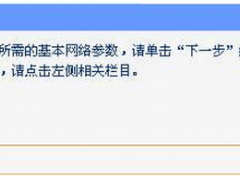
![小白系统重装win7的方法步骤[多图]](https://img.jiaochengzhijia.com/uploadfile/2022/1024/20221024223550685.png@crop@240x180.png)
![win7怎么改物理地址 win7电脑修改物理地址的方法[多图]](https://img.jiaochengzhijia.com/uploads/allimg/200429/154404LH-0-lp.png@crop@240x180.png)